在 windows 10 系统中安装 autocad 2014 是很多用户遇到的难题。为了解决这一困扰,php小编百草今天将详细介绍 win10 安装 autocad 2014 的完整步骤。请继续阅读以下文章,了解详细的安装指南,解决您在安装过程中可能遇到的问题。
1、首先,下载autocad2014软件包,解压,解压完毕后需要重启系统才能继续安装,在解压的文件夹中找到【setup.exe】,双击开始安装Autocad2014。

2、启动安装程序以后,会进行安装初始化,过几分钟就会弹出如下图所示的安装画面,点击安装。
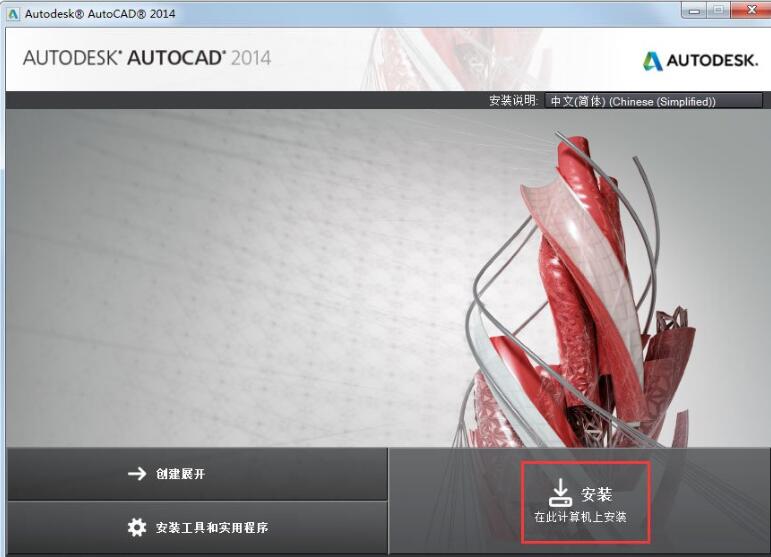
3、阅读许可协议,选择我接受,点击下一步。
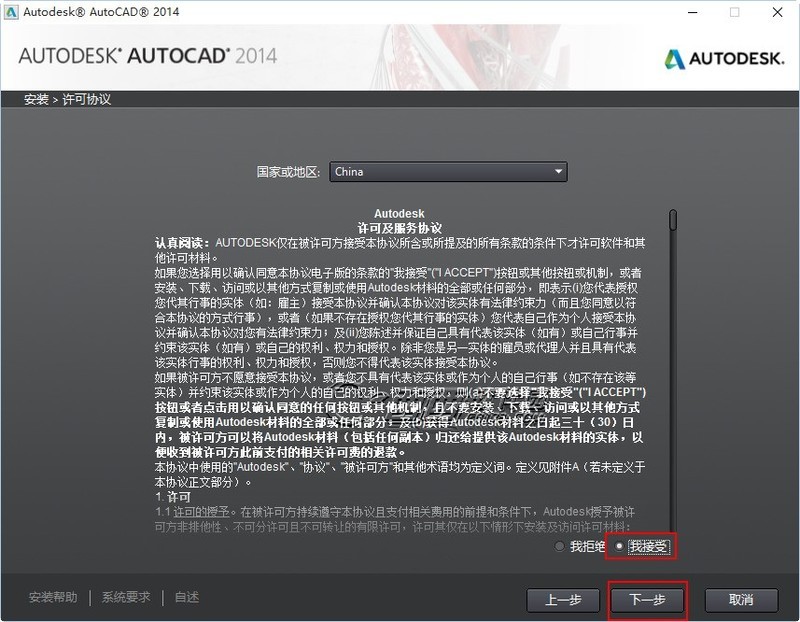
4、自定义安装路径并选择配置文件
注意:安装配置文件保持默认即可不要更改,安装路径则可自行选择。
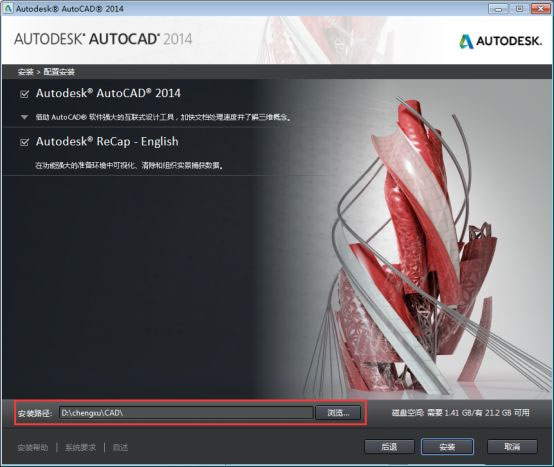
5、正在安装,请耐心等待。

6、安装完成。
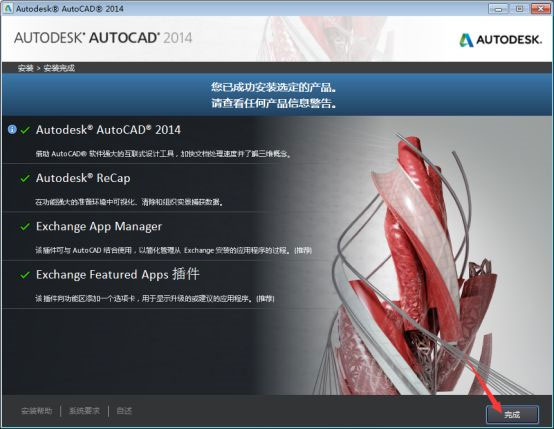
以上就是win10怎么安装autocad2014 win10安装autocad2014的步骤的详细内容,更多请关注php中文网其它相关文章!

每个人都需要一台速度更快、更稳定的 PC。随着时间的推移,垃圾文件、旧注册表数据和不必要的后台进程会占用资源并降低性能。幸运的是,许多工具可以让 Windows 保持平稳运行。

Copyright 2014-2025 https://www.php.cn/ All Rights Reserved | php.cn | 湘ICP备2023035733号